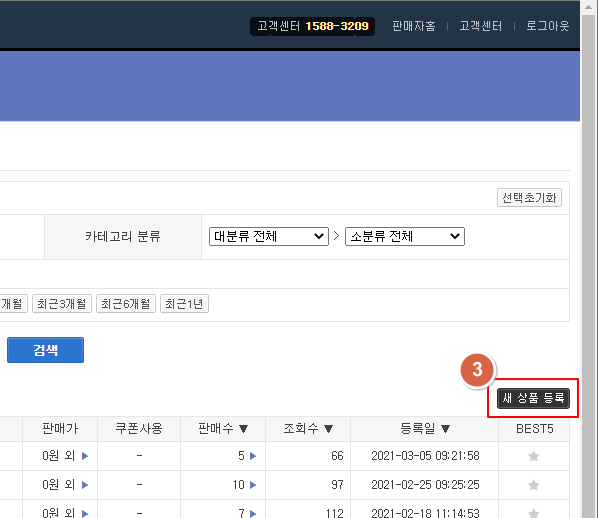에이전시 샘플사이트 제작
디자인센터의 워드프레스디자인 등록에서 사용하는 샘플사이트 기능을 활용하여 고객 시연용 샘플사이트를 제작할 수 있습니다. 디자인센터 판매자로 로그인하여 워드프레스 기반의 시연용 샘플사이트를 무료로 제작하고 플러그인을 활용하여 사이트 이전을 할 수 있습니다.
1. 디자인센터 판매자 사이트 접속 및 로그인
판매자 아이디와 비밀번호를 이용하여 로그인합니다.

② 판매자 아이디와 비밀번호를 이용하여 로그인합니다.
- 판매자 아이디를 입력합니다.
- 판매자 비밀번호를 입력합니다.
- 로그인 버튼을 클릭하여 판매자로 로그인합니다.
2. 판매자 입점하기
디자인센터의 판매자로 입점이 되어 있지 않은 경우 카페24 회원가입 후 판매자로 입점 신청해 주세요.
③ ‘판매자 입점신청’ 버튼을 클릭하여 디자인센터 판매자 입점 신청을 합니다.
- 디자인센터 판매자 입점은 아래의 가이드를 참고하세요.
- 가이드▶ 판매자로 입점하고 싶어요. 신청은 어디서 하나요?
3. 판매자 정보 등록
무료샘플사이트 등록을 위해서는 판매자 정보 등록이 필요합니다.

② 기본정보를 입력합니다.
디자인센터 판매자로 활동하기 위해 기본적으로 입력해야 하는 정보입니다.
- 휴대폰 번호는 30일 간격으로 재인증이 필요하며, 재인증되지 않으면 판매자의 영업상태가 일시 정지 상태로 자동 변경됩니다.
- 브랜드명이 중복되지 않도록 “중복확인"을 체크하여 입력합니다.
- 개인정보 입력 후 공개 여부를 설정합니다.
③ 프로필 정보를 입력합니다.
- 전문분야와 내 브랜드를 소개합니다.
4. 샘플사이트 생성하기
4.1 워드프레스디자인 상품관리
샘플사이트 생성을 위해 워드프레스 디자인 관리 화면으로 이동합니다.

② ‘워드프레스디자인’ 메뉴를 클릭합니다.
4.2 샘플사이트 생성
샘플사이트를 생성합니다.
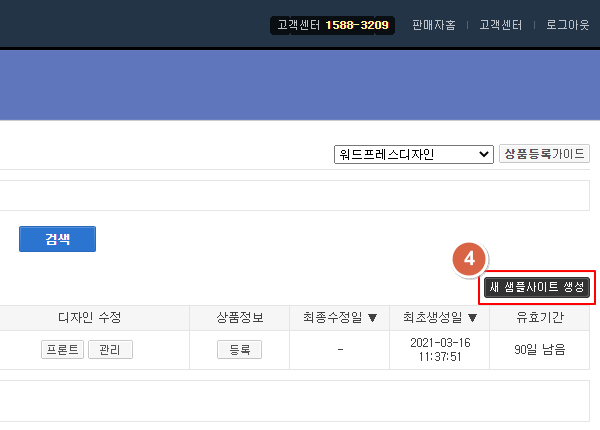
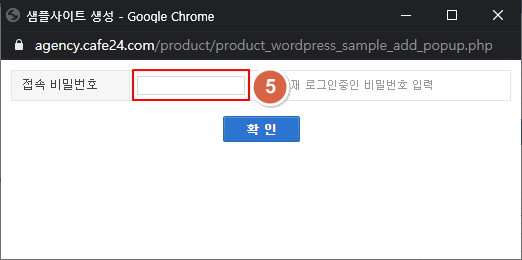
5. 샘플사이트 접속하기
생성된 워드프레스 샘플사이트로 접속합니다.
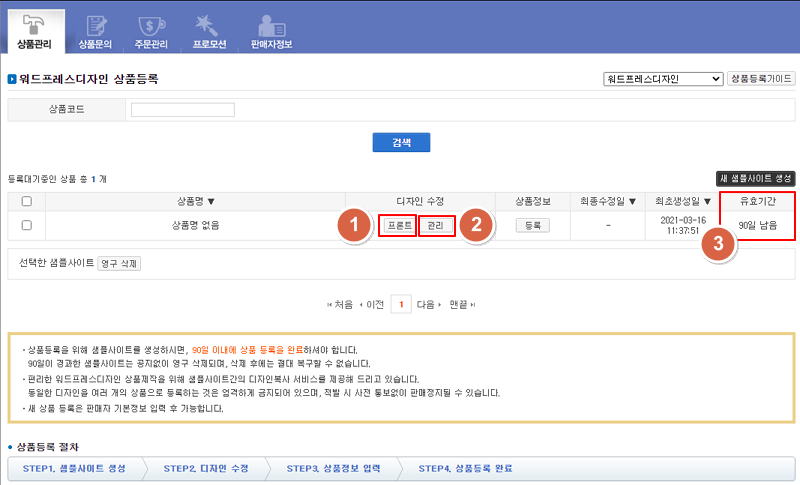
② 생성된 워드프레스 샘플사이트의 관리자 화면으로 접속됩니다. 관리자 아이디는 샘플사이트 도메인에서 2차 도메인이며 비밀번호는 입력하신 ‘접속 비밀번호’ 입니다.
③ 생성된 샘플사이트의 유효기간은 생성일로부터 90일 동안 이용이 가능합니다. 90일이 지나간 샘플사이트는 공지 없이 삭제되며, 삭제 후에는 절대 복구할 수 없습니다.
6. 샘플사이트 이전하기
제작된 샘플사이트를 고객의 매니지드워드프레스 호스팅 계정으로 이전이 필요하신 경우 **‘사이트 이전하기’ 가이드를 참고하시면 손쉽게 샘플사이트와 동일하게 복제가 가능합니다.